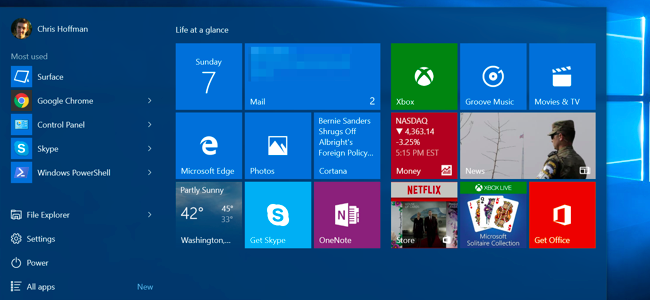Snapcash: как настроить и пользоваться
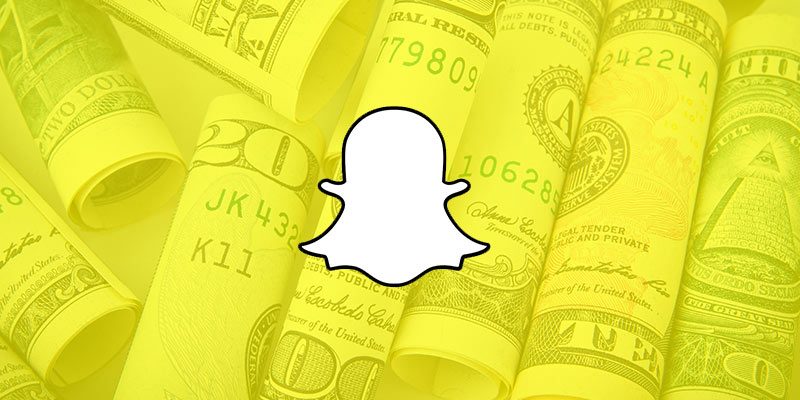
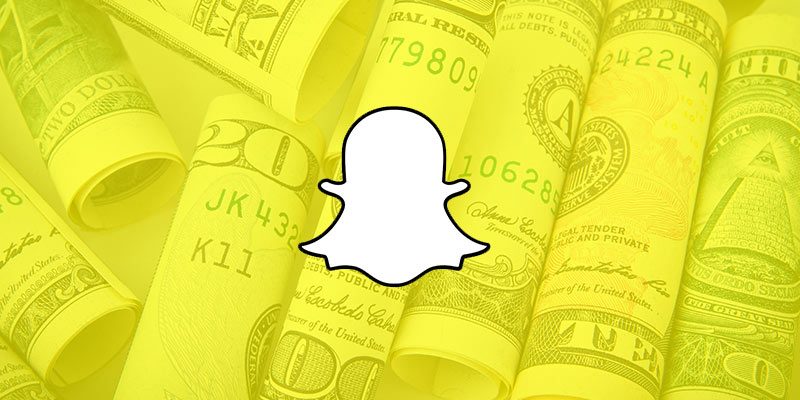
Мобильные платежи — такие как Apple Pay, Samsung Pay и Android Pay — облегчают покупки в магазинах. Но как насчёт P2P-переводов между людьми? Сервисы вроде Apple Pay Cash, PayPal и Square Cash предлагают разные подходы: по e‑mail, через уникальные адреса или отдельные приложения. Snapcash интегрирован прямо в Snapchat и делает отправку денег простой, если у получателя есть аккаунт Snapchat.
В этом руководстве вы найдёте пошаговую инструкцию по настройке Snapcash, инструкцию по отправке денег, расширенное устранение неполадок, рекомендации по безопасности и варианты замены Snapcash.
Что такое Snapcash?
Snapcash — это встроенная в Snapchat система прямых P2P‑платежей. Она привязывает вашу дебетовую карту и использует её для отправки и получения денег между пользователями Snapchat. Коротко: Snapcash упрощает перевод средств знакомым прямо в чате приложения.
Краткое определение: P2P‑платеж — перевод денег между двумя пользователями без участия традиционного магазина или торговой точки.
Как настроить Snapcash
Следуйте простой последовательности шаг за шагом.
- Откройте приложение Snapchat.
- На главном экране камеры коснитесь своего Bitmoji в левом верхнем углу.
- Нажмите на значок «Настройки» в правом верхнем углу.
- В разделе «Мой аккаунт» найдите и раскройте пункт Snapcash.
- Нажмите «Добавить дебетовую карту» и введите данные карты, включая CVV.
- При желании включите опцию запроса CVV при каждой отправке для дополнительной защиты.
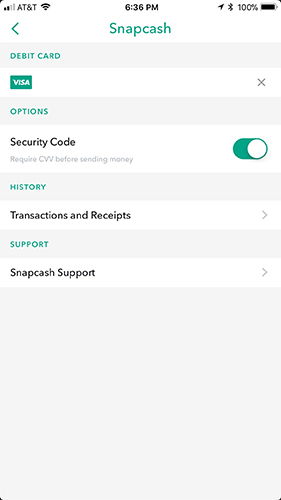
Советы при вводе данных:
- Используйте только дебетовую карту, поддерживаемую сервисом.
- Проверяйте срок действия и CVV перед добавлением.
- Если карта заменилась, удалите старую запись и добавьте новую.
Как отправлять и получать деньги
Отправка денег из чат‑окна:
- С главного экрана свайпните влево, чтобы открыть чаты.
- Откройте чат с пользователем, которому хотите отправить деньги.
- Введите знак доллара «$», затем сумму (например, $10.50). Убедитесь, что знак стоит перед числом.
- После ввода суммы кнопка «Отправить» преобразуется в зелёную иконку “добавить деньги”.
- Нажмите её и подтвердите транзакцию. Если включена опция CVV, введите код.
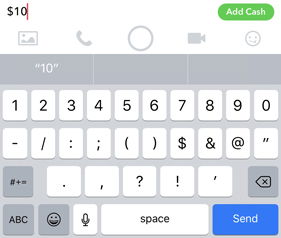
Получатель должен иметь настроенный Snapcash, чтобы принять перевод. Если у него нет аккаунта или не привязана карта, перевод не будет доставлен.
Устранение неполадок
Если транзакция не проходит, проверьте следующее:
- Актуален ли CVV: при замене карты CVV меняется, поэтому удалите старую карту и добавьте новую с верными данными.
- Привязан ли у получателя Snapcash: деньги можно отправить только пользователю с активной настройкой Snapcash.
- Правильно ли введён знак «$» перед суммой и нет ли лишних пробелов или пунктуации, автоматически вставляемых клавиатурой.
- Нет ли ограничений по лимитам вашей карты или банка (ежедневные лимиты, блокировки).
- Подключено ли интернет‑соединение и работает ли сервер Snapchat в вашем регионе.
Расширённые тесты для проверки:
- Попробуйте отправить небольшую сумму (например, $0.50) знакомому, у которого точно включён Snapcash.
- Удалите и снова добавьте карту в приложении.
- Попробуйте авторизовать транзакцию с включённым и выключенным запросом CVV.
- Проверьте замену карты: если банк прислал новую карту, повторите привязку.
Критичные ошибки, когда Snapcash не подойдёт:
- Если вы и получатель находитесь в странах, где сервис не поддерживается.
- Если нужно отправить деньги на банковский счёт напрямую (не через Snapchat).
- Для корпоративных платежей, возвратов и массовых выплат Snapcash не предназначен.
Альтернативы и когда использовать их
Если Snapcash нельзя или неудобно использовать, рассмотрите альтернативы:
- PayPal / Venmo — удобны для международных переводов и истории транзакций.
- Банковский перевод — подходит для крупных сумм и юридических операций.
- Системы мгновенных переводов через мобильный банк — если требуется привязка к счёту, а не к карте.
Выбор зависит от сценария: для быстрого неформального перевода между друзьями удобен Snapcash; для официальных выплат лучше использовать банковские инструменты.
Безопасность и конфиденциальность
Рекомендации по безопасности:
- Включите запрос CVV при каждой отправке, если вам важна дополнительная аутентификация.
- Никому не сообщайте данные карты и CVV в личных сообщениях.
- Регулярно проверяйте историю транзакций и выписку банка.
- Используйте архивные функции приложения и включайте двухфакторную аутентификацию для аккаунта Snapchat, если доступно.
Примечание о приватности: Snapcash хранит данные карт и историю транзакций у провайдера платежей, а не в открытом виде в чате. Если вы работаете с личными данными граждан ЕС, учитывайте требования локального законодательства и политики приватности сервиса.
Чек‑лист перед отправкой
Для отправителя:
- Убедитесь, что карта привязана и активна.
- Проверьте остаток и лимиты карты.
- Введите знак «$» перед суммой и проверьте формат.
- Убедитесь в наличии CVV (если требуется).
Для получателя:
- Проверьте, что Snapcash настроен и карта привязана.
- Установите уведомления о поступлении средств.
- При необходимости сохраните подтверждение платежа.
Критерии приёмки
Перед тем как считать настройку завершённой, выполните эти проверки:
- Отправитель успешно привязал карту и получил подтверждение.
- Получатель получил тестовую транзакцию и подтвердил зачисление.
- Нет ошибок при вводе CVV и отображается корректная сумма.
- В истории чата видна запись о транзакции.
Часто задаваемые вопросы
Q: Могу ли я использовать кредитную карту с Snapcash?
A: Snapcash разработан для работы с дебетовыми картами. Поддержка кредитных карт зависит от политики сервиса и банка-эмитента.
Q: Нужно ли иметь американский аккаунт или доллары?
A: Snapcash был ориентирован на операции в долларах и на определённые регионы. Если вы находитесь вне зоны поддержки, функция может быть недоступна.
Q: Как отменить ошибочный перевод?
A: Если перевод не прошёл — денег не будет зачислено. Если он прошёл, свяжитесь с получателем и поддержкой Snapchat или вашего банка. Процедуры возврата зависят от провайдера платежей.
Заключение
Snapcash делает P2P‑переводы быстрыми и простыми, если вы и ваш получатель используете Snapchat. Перед началом убедитесь в корректной привязке карты, проверьте формат суммы и включите меры безопасности. Если Snapcash недоступен или не подходит, есть надёжные альтернативы — PayPal, банковские переводы и сервисы моментальных переводов.
Важно: тестируйте небольшие суммы при первой отправке и сохраняйте подтверждения платежей. Если остались вопросы по настройке или неполадкам — оставьте комментарий ниже.
Полезные ресурсы и рекомендации:
- Сделайте тестовую отправку небольшого значения.
- Сохраните чек/скриншот подтверждения.
- При проблемах обращайтесь в поддержку Snapchat и банк‑эмитент карты.
Похожие материалы

Сменить браузер и приложения в Windows 11

Подключить PSN к Discord — быстро и просто

Уменьшить размер фото на Mac — Preview и TinyPNG

IIS: локальный хостинг сайта и тестирование
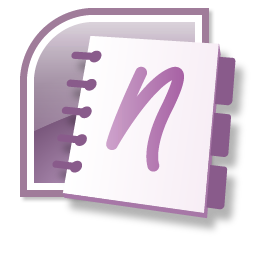
Снимки экрана в Office 2007 через OneNote